విండోస్ 10 లో సూక్ష్మచిత్రాలను ఎలా పరిష్కరించాలి (08.15.25)
మీ ఫైల్ లేదా ఫోల్డర్ సూక్ష్మచిత్రాలు సరిగ్గా చూపించలేదా లేదా అస్సలు చూపించలేదా? విండోస్ 10 లో ఇది ఒక సాధారణ సమస్య, ఇది వినియోగదారులకు చికాకు కలిగించవచ్చు లేదా గందరగోళంగా ఉంటుంది. మీరు విండోస్ సూక్ష్మచిత్రాలు లేని ఫైళ్ళను చూడవచ్చు లేదా ఒకటి ఉంటే, అది తప్పు సూక్ష్మచిత్ర చిత్రాన్ని చూపిస్తుంది. ఇది గందరగోళానికి దారితీస్తుంది ఎందుకంటే మీరు వెతుకుతున్న సరైన ఫైల్ మీకు లభించిందో లేదో మీకు తెలియదు.
విండోస్ 10 మీ డెస్క్టాప్ కంప్యూటర్లోని ప్రతి ఫైల్, ఫోల్డర్, వీడియో లేదా ఫోటోకు సూక్ష్మచిత్రాలను కలిగి ఉన్న కాష్ డేటాబేస్ను నిర్మిస్తుంది. మీరు క్రొత్త ఫైల్ను సృష్టించినప్పుడల్లా, విండోస్ సూక్ష్మచిత్రం స్వయంచాలకంగా దాని కోసం ఉత్పత్తి అవుతుంది. ఈ డేటాబేస్ తో, యూజర్లు ఫైల్ యొక్క ప్రివ్యూ లేదా ఫోల్డర్ యొక్క విషయాల సంగ్రహావలోకనం తెరవకుండానే చూడగలరు. అయినప్పటికీ, విండోస్ సూక్ష్మచిత్రాల యొక్క ఈ డేటాబేస్ మీరు ఎక్కువ ఫైళ్ళను మరియు ఫోల్డర్లను సృష్టించినప్పుడు కాలక్రమేణా మరింత ప్రాముఖ్యతను సంతరించుకుంటుంది. కొన్ని కారణాల వల్ల డేటాబేస్ పాడైపోయిన సందర్భాలు ఉన్నాయి మరియు ఈ ప్రక్రియలో సూక్ష్మచిత్రాలు గందరగోళానికి గురవుతాయి. అందుకే కొన్నిసార్లు, మీరు తప్పు సూక్ష్మచిత్ర చిత్రాన్ని చూస్తారు, మరియు కొన్ని సమయాల్లో అవి అస్సలు అందుబాటులో ఉండవు.
అదృష్టవశాత్తూ, విండోస్ 10 ఉపయోగించిన డేటాను కలిగి ఉన్న డేటాబేస్ను రీసెట్ చేయడానికి మరియు పునర్నిర్మించడానికి అనేక మార్గాలను అందిస్తుంది. ఫైల్ ప్రివ్యూలను ప్రదర్శించడానికి. మీ సూక్ష్మచిత్ర ప్రివ్యూ సమస్యలను పరిష్కరించడానికి thumbnail.db ఫైల్ను ఎలా పున ate సృష్టి చేయాలో ఈ వ్యాసం మీకు చూపుతుంది.
డిస్క్ క్లీనప్ ఉపయోగించడంవిండోస్ సూక్ష్మచిత్రాల డేటాబేస్ను పునర్నిర్మించే అత్యంత సరళమైన పద్ధతి విండోస్ 10 లోని డిస్క్ క్లీనప్ సాధనాన్ని ఉపయోగించడం. దీన్ని చేయడానికి:
ప్రో చిట్కా: పనితీరు సమస్యలు, జంక్ ఫైల్స్, హానికరమైన అనువర్తనాల కోసం మీ PC ని స్కాన్ చేయండి , మరియు భద్రతా బెదిరింపులు
ఇది సిస్టమ్ సమస్యలను లేదా నెమ్మదిగా పనితీరును కలిగిస్తుంది. అవుట్బైట్ గురించి, సూచనలను అన్ఇన్స్టాల్ చేయండి, EULA, గోప్యతా విధానం.
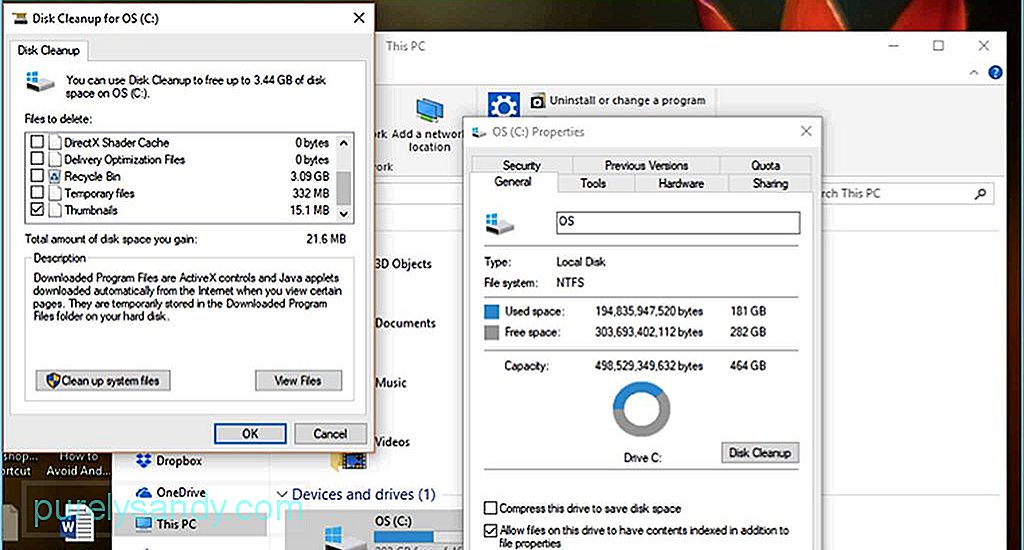
- ఫైల్ ఎక్స్ప్లోరర్ ను ప్రారంభించండి.
- ఎడమవైపు -సైడ్ పేన్, ఈ పిసి ను క్లిక్ చేయండి.
- విండోస్ 10 ఆపరేటింగ్ సిస్టమ్ ఇన్స్టాల్ చేయబడిన OS (C :) పై కుడి క్లిక్ చేయండి.
- ప్రాపర్టీస్ <<>
- డిస్క్ క్లీనప్ బటన్ క్లిక్ చేయండి. డిస్క్ క్లీనప్ ఉపయోగించి మీరు ఖాళీ చేయగల స్థలాన్ని లెక్కించడానికి ఒక చిన్న విండో పాపప్ కావచ్చు.
- క్రిందికి స్క్రోల్ చేసి, కనిపించే క్రొత్త విండోలో సూక్ష్మచిత్రాలు కోసం చూడండి. సూక్ష్మచిత్రాలు తనిఖీ అని నిర్ధారించుకోండి మరియు మిగతా ఎంపికలన్నీ తనిఖీ చేయబడలేదు. విధిని నిర్ధారించండి.
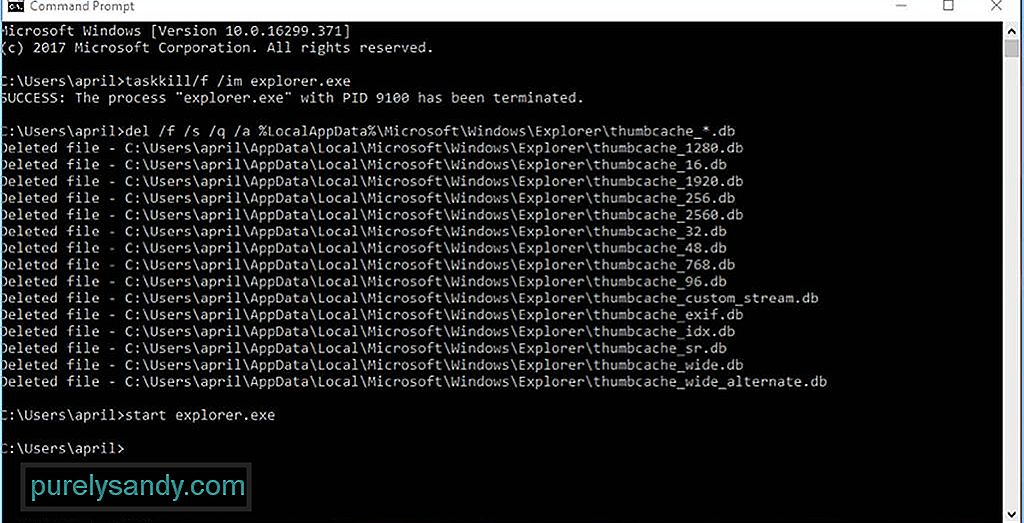
- ప్రారంభించు క్లిక్ చేసి కమాండ్ ప్రాంప్ట్ కోసం శోధించండి. శోధన ఫలితాల నుండి కమాండ్ ప్రాంప్ట్ అనువర్తనం మరియు రన్ ను నిర్వాహకుడిగా ఎంచుకోండి.
- ఫైల్ ఎక్స్ప్లోరర్ను చంపడానికి కింది ఆదేశాన్ని కన్సోల్లో టైప్ చేయండి:
- ఎంటర్ నొక్కండి. కమాండ్ కన్సోల్ మినహా మీకు నల్లని నేపథ్యంతో ఖాళీ స్క్రీన్ మిగిలి ఉంటుంది.
- ధృవీకరణ అడగకుండానే మీ సూక్ష్మచిత్రం కాష్ను తొలగించడానికి ఈ ఆదేశాన్ని టైప్ చేసి, ఆపై ఎంటర్ <<>
- ఫైల్ ఎక్స్ప్లోరర్ను పున art ప్రారంభించడానికి ఈ ఆదేశాన్ని టైప్ చేయండి:
- ఎంటర్ నొక్కండి మరియు కమాండ్ ప్రాంప్ట్ను మూసివేయండి.
- ఫైల్ ఎక్స్ప్లోరర్ ను ప్రారంభించండి.
- వీక్షణ టాబ్ క్లిక్ చేయండి, ఎంపికలు క్లిక్ చేయండి. ఇది మీ ఫోల్డర్ ఎంపికలను తెరుస్తుంది.
- వీక్షణ టాబ్ క్లిక్ చేయండి.
- ఎంపికను తీసివేయండి ఎల్లప్పుడూ చిహ్నాలను చూపించు, సూక్ష్మచిత్రాలు ఎప్పుడూ .
- మార్పులు అమలులోకి రావడానికి వర్తించు క్లిక్ చేయండి.
- సరే క్లిక్ చేసి సెట్టింగుల విండోను మూసివేయండి.
టాస్క్కిల్ / ఎఫ్ / ఇమ్ ఎక్స్ప్లోర్.ఎక్స్
డెల్ / ఎఫ్ / ఎస్ / q / ఎ% లోకల్అప్డేటా % \ మైక్రోసాఫ్ట్ \ విండోస్ \ ఎక్స్ప్లోరర్ \ థంబ్కాష్ _ *. Db
ఎక్స్ప్లోరర్.ఎక్స్
ఇప్పుడు, మీరు సరైన సూక్ష్మచిత్ర పరిదృశ్యంతో మీ ఫైల్లను మరియు ఫోల్డర్లను బ్రౌజ్ చేయగలరు. మీరు సూక్ష్మచిత్రం కాష్ను పూర్తిగా తొలగిస్తున్నారని నిర్ధారించుకోవడానికి మీరు రెండు పద్ధతులను ప్రయత్నించవచ్చు, కాబట్టి మీరు మీ క్రొత్త ఫైల్ల కోసం తాజా సూక్ష్మచిత్ర చిత్రాలను సృష్టించవచ్చు.
మూడవ పార్టీ అనువర్తనాన్ని ఉపయోగించడంమీ సూక్ష్మచిత్రం కాష్ను తొలగించడానికి మూడవ పద్ధతి సులభమైన మార్గం. మీ సూక్ష్మచిత్ర చిత్రాల డేటాబేస్తో సహా మీ కంప్యూటర్లోని అన్ని జంక్ ఫైల్లను తొలగించడానికి అవుట్బైట్ పిసి రిపేర్ వంటి మూడవ పార్టీ అనువర్తనాన్ని ఉపయోగించవచ్చు. పిసి మరమ్మతు మీ కంప్యూటర్కు అనవసరమైన ఫైళ్లు, జంక్ ఫైల్స్, బ్రౌజర్ మరియు థంబ్నెయిల్ కాష్ మరియు సాధారణంగా మీ కంప్యూటర్కు సమస్యలను కలిగించే తాత్కాలిక ఫైల్ల కోసం స్కాన్ చేస్తుంది మరియు తొలగిస్తుంది.
ఫోల్డర్ సెట్టింగులను పరిష్కరించడంకొన్నిసార్లు, సూక్ష్మచిత్ర సమస్య ఎవరో లేదా మీ ఫోల్డర్ సెట్టింగులను దెబ్బతీసే ఏదో. ఇది మరొక వినియోగదారు లేదా వైరస్ కావచ్చు, ఇది ఇటీవల మీ సిస్టమ్పై దాడి చేసి, మీ సెట్టింగ్లతో గందరగోళంలో పడింది. మీ ఫోల్డర్ సెట్టింగులను పరిష్కరించడానికి, ఈ దశలను అనుసరించండి:
మీ సూక్ష్మచిత్రం డేటాబేస్ సమస్య తప్పు ఫోల్డర్ సెట్టింగుల వల్ల సంభవించినట్లయితే, ఈ పద్ధతి దాన్ని పరిష్కరించాలి మరియు మీరు సరైన సూక్ష్మచిత్ర చిత్రాలను మళ్ళీ చూడగలుగుతారు.
YouTube వీడియో: విండోస్ 10 లో సూక్ష్మచిత్రాలను ఎలా పరిష్కరించాలి
08, 2025

